1、打开PS软件,新建一正方形空白文档。

2、点击油漆桶工具,将背景调为黑色

3、找到滤镜-渲染,点击镜头光晕。

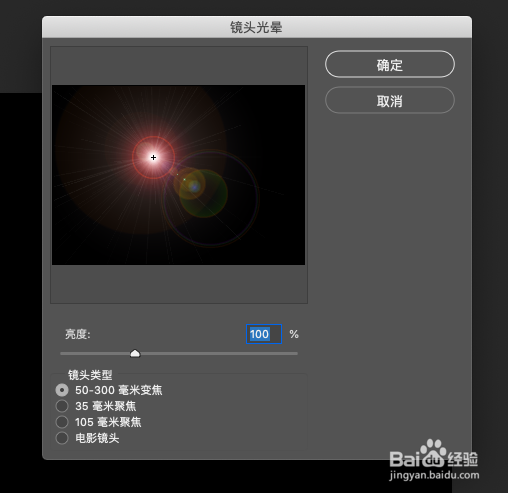

4、点击效果-扭曲-极坐标,勾选极坐标到平面坐标
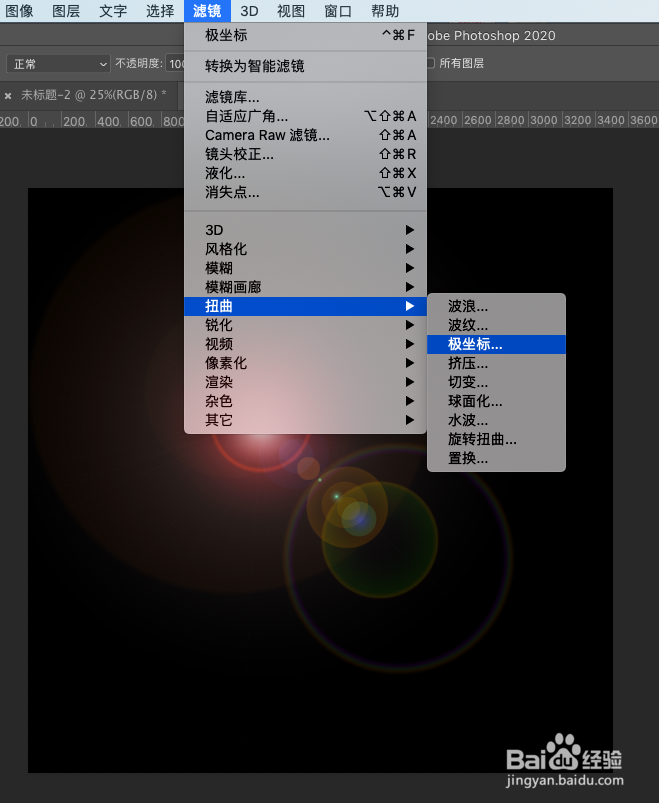

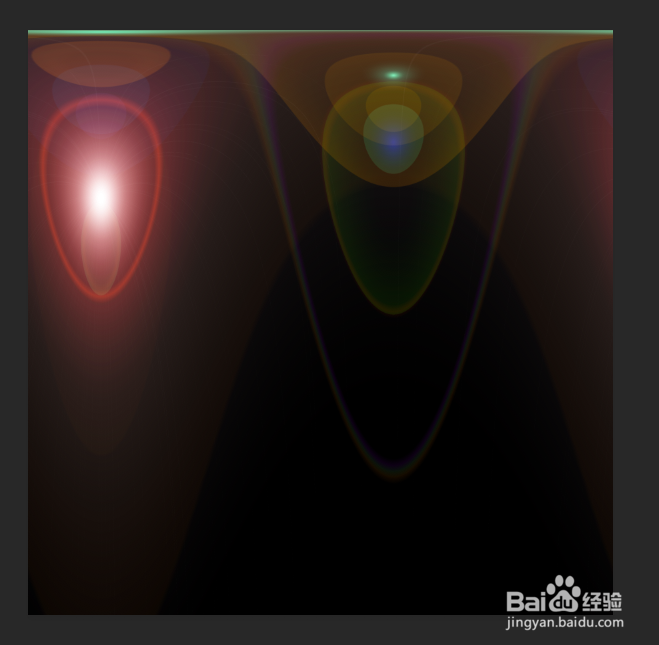
5、点击图像-图像旋转-垂直翻转画布
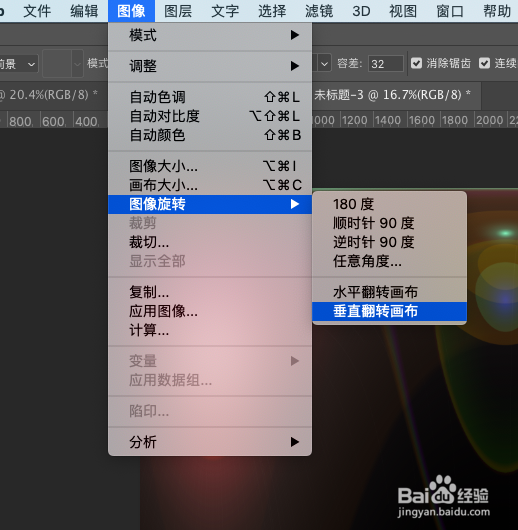

6、点击效果-扭曲-极坐标,勾选平面坐标到极坐标。
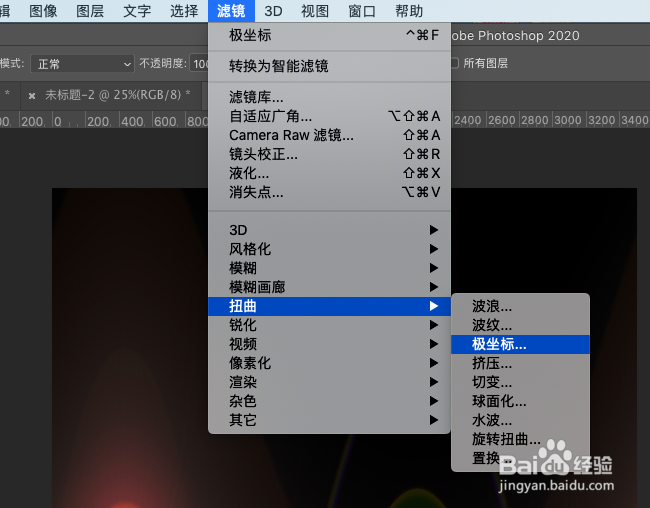


7、点击椭圆选框工具,按shift绘制一个正圆,效果如下。

8、将框住的圆复制到此前自己拍摄的图片里,control+T缩小

9、在图层面板,将图片类型选为滤色。
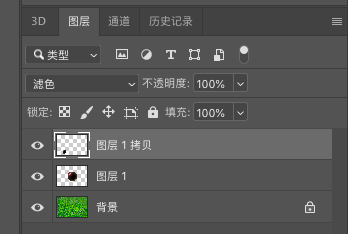
10、最终效果如下:

时间:2024-11-03 11:49:49
1、打开PS软件,新建一正方形空白文档。

2、点击油漆桶工具,将背景调为黑色

3、找到滤镜-渲染,点击镜头光晕。

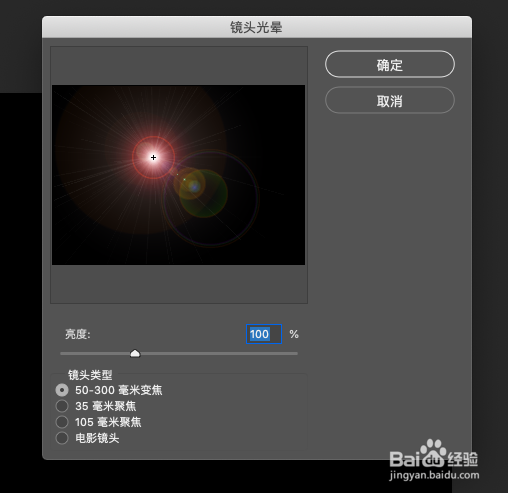

4、点击效果-扭曲-极坐标,勾选极坐标到平面坐标
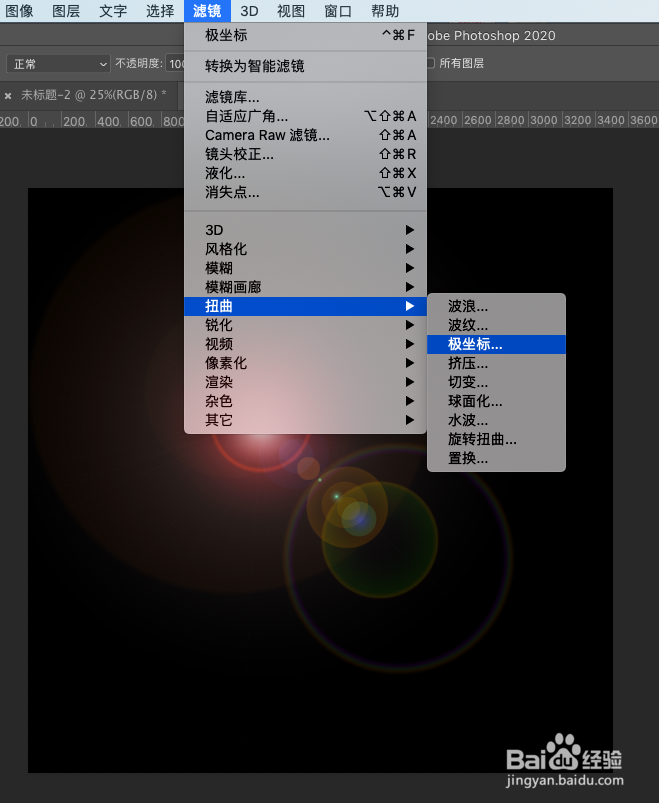

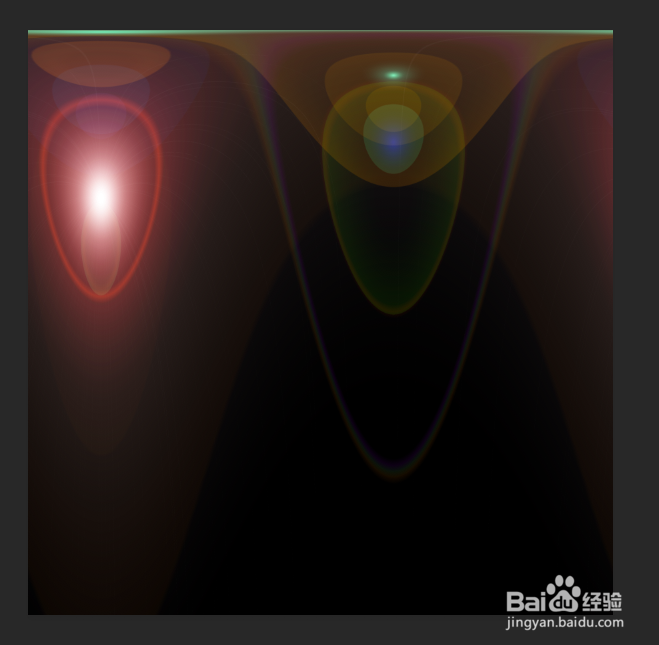
5、点击图像-图像旋转-垂直翻转画布
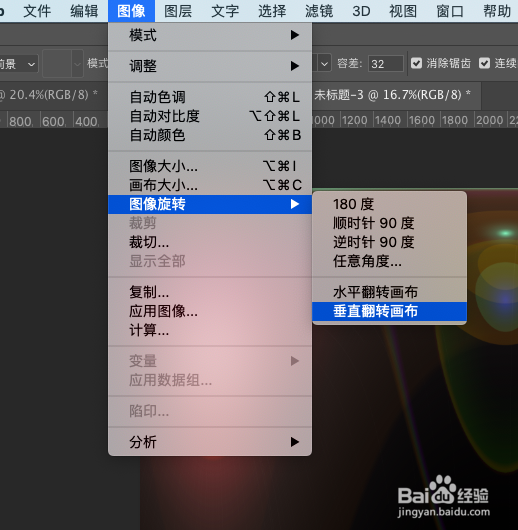

6、点击效果-扭曲-极坐标,勾选平面坐标到极坐标。
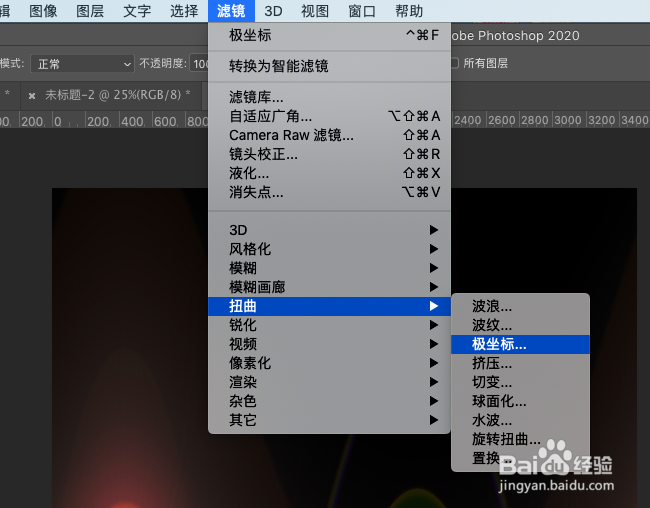


7、点击椭圆选框工具,按shift绘制一个正圆,效果如下。

8、将框住的圆复制到此前自己拍摄的图片里,control+T缩小

9、在图层面板,将图片类型选为滤色。
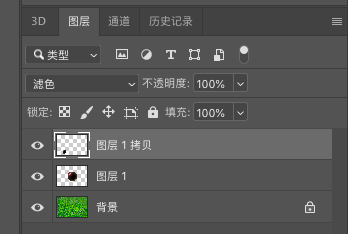
10、最终效果如下:

